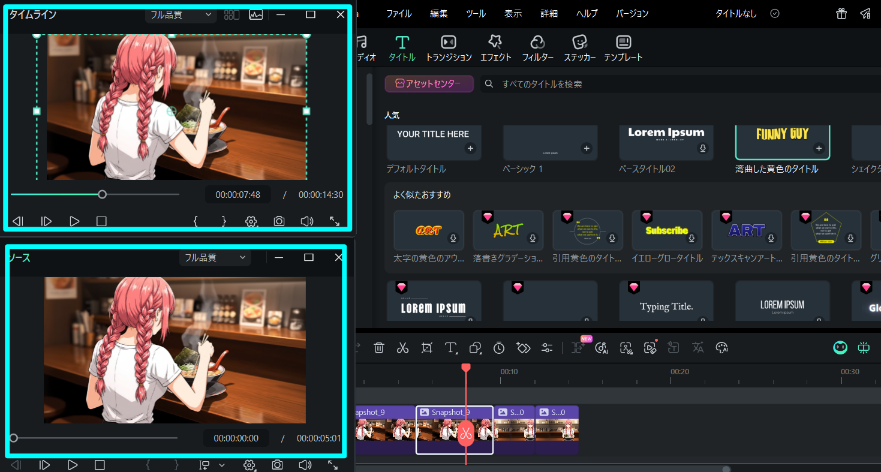-
はじめ-Mac
-
Mac版新機能
-
システム要件(Mac)
-
メインウィンドウ
-
新しいプロジェクトの作成
-
インポートと録画
-
動画編集(Mac)
- PIP(ピクチャー・イン・ピクチャー)
- Mac動画編集向けデュアルモニター
- レンズ補正(Mac)
- 動画の分割と切り取り(Mac)
- ドロップシャドウの適用(Mac)
- フェイスオフエフェクト(Mac)
- スピード調整(Mac)
- マスク(Mac)
- 動画スナップショット(Mac)
- モザイク(Mac)
- 枠線(Mac)
- 変形(Mac)
- フリーズフレーム(Mac)
- 合成(Mac)
- 手ぶれ補正(Mac)
- モーショントラッキング(Mac)
- 自動補正(Mac)
- クロマキー (Mac)
- 動画のクロップとズーム(Mac)
- 動画逆再生(Mac)
- 分割表示(Mac)
- 自動字幕起こし/テキスト読み上げ/SRT(Mac)
- サブシーケンス(Mac版)
- バックグラウンド(Mac版)
- お気に入りマークカスタマイズ(Mac版)
- マーカー機能(Mac版)
- マルチクリップ編集 (Mac版)
- 高速プレビュー(JKL)(Mac版)
- オプティカルフローによるスローモーション(Mac版)
- エフェクトマスク(Mac版)
- 自動リップル(Mac版)
- クリップを有効/無効にする(Mac版)
- ルーラー機能(Mac)
- キーフレームカーブ(Mac)
- マルチカメラ編集(Mac)
- マグネティックタイム(Mac)
- すべてのクリップを選択(Mac)
- 描画ツール(Mac)
-
色調整
-
オーディオ
-
アニメーション
-
スピード
-
AI動画編集
- アートスタイル作成(Mac)
- Mac版AI延長機能|業務効率化ツール
- オーディオダッキング(Mac)
- ノイズ除去(Mac)
- AIポートレート(Mac)
- オートリフレーム(Mac)
- ARステッカー(Mac)
- シーン検出(Mac)
- 無音検出(Mac)
- オートモンタージュ(Mac)
- スマートカットアウト(Mac)
- AI ノイズ除去(Mac)
- AI オーディオストレッチ(Mac)
- AIスマートマスク(Mac版)
- AI スキントーン保護 (Mac版)
- AI テキストベース編集(Mac版)
- AIサムネイルエディター(Mac版)
- AIボーカルリムーバー(Mac版)
- AI Copilot編集機能(Mac版)
- AI動画生成機能 (Mac版)
- AI 翻訳(Mac)
- AIボイスクローン(Mac)
- AIステッカー(Mac)
- AIオブジェクトリムーバー(Mac版)
- AIスマート検索(Mac版)
- 動画ノイズ除去(Mac)
- AIサウンドエフェクト(Mac)
- 平面トラッキング(Mac)
- AI動画補正(Mac)
- AI顔モザイク(Mac)
- AI音声補正(Mac)
- スマートBGMジェネレーター(Mac)
- スマートシーンカット(Mac)
- スマートショートクリップ(Mac)
- オーディオから動画(Mac)
- 画像から動画生成(Mac)
- AIでアイデアから動画生成 - Filmora Mac版
- Mac用AI音楽ジェネレーター
-
エフェクト追加
-
トランジション追加
-
オーディオ追加
-
タイトル追加
-
エレメント追加
-
ビデオのエクスポート
-
Wondershare Drive
-
パフォーマンス向上(Mac)
ソース&タイムラインプレビュー編集 Mac版
Filmoraの新しいソース&タイムラインプレビュー編集機能は、既存の「タイムラインモニター」と並ぶ専用の「ソースモニター」を搭載し、動画編集のデュアル画面ワークフローを革新します。このアップデートにより、メディア素材とタイムライン映像を独立して同時プレビュー可能です。
Filmoraでは、ソースモニターで素材映像やメディアファイルのチェック・編集を行いながら、タイムラインモニターで最終プロジェクトをフルスクリーンで表示・確認できます。メディアライブラリから素材を選ぶと、ソースモニターでプレビューされます。タイムラインへドラッグすることで、その効果がリアルタイムにタイムラインモニターにて確認できます。動画編集の生産性と没入感を高め、メディア資産と操作の完全なコントロールを実現するプロ仕様のシステムです。
本ガイドを読むことで、Filmoraの「ソース&タイムラインプレビュー編集」機能の使い方を習得できます:
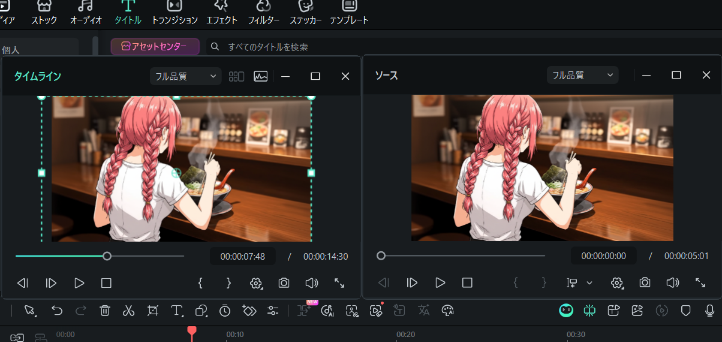
ソース&タイムラインプレビュー編集の概要
Filmoraは革新的なデュアルモニター: ソースモニター とタイムラインモニターを導入しました。ソースモニターではライブラリ内の素材・エフェクト・トランジションを事前に確認でき、編集前に内容を迅速にチェック可能。タイムラインモニターは、編集後の完成映像をリアルタイムで表示し、仕上がりの品質を細部までコントロールできます。独立したプレビューウィンドウにより、映像編集効率とユーザー体験を大幅に向上します。
関連情報
おすすめ記事
爆笑必至!思わず声を出して笑ってしまう必見のSnapchatステッカー13選【最新】
お気に入りになる13個の面白いSnapchatステッカーを発見し、追加方法を学びましょう。Wondershare Filmoraを使用してカスタムSnapchatステッカーを作成する方法を習得しましょう。
動画のクロマキー合成が無料でできるiPhoneのアプリおすすめ5選【保存版】
室内などで撮影した人物などの特定の被写体のみを切り取って、別の場所で撮影した風景と合成することをクロマキーと呼びます。無料で利用できるクロマキー合成iPhone用の動画編集ツールを5つご紹介します。
初心者にもおすすめ!WindowsでiMovie'11と同様の動画編集ツール
Windowsユーザはホームビデオを作成したい場合は、iムービーの代替するmovieメーカーを探すべきです。今回はWindowsでiMovie'11と同じでdvdに書き出す動画編集ソフトを紹介します。
F.A.Q
マルチユーザーコントロールについて
マルチユーザーコントロールについて詳しく説明します。
Wondershare IDとは(Filmora V8.7.2以降のバージョンにのみ対応)
Wondershare IDとは?Wondershare IDを作成する方法?
アクティベーション
Wondershare IDでFilmoraのアクティベーションを行う方法を紹介します。